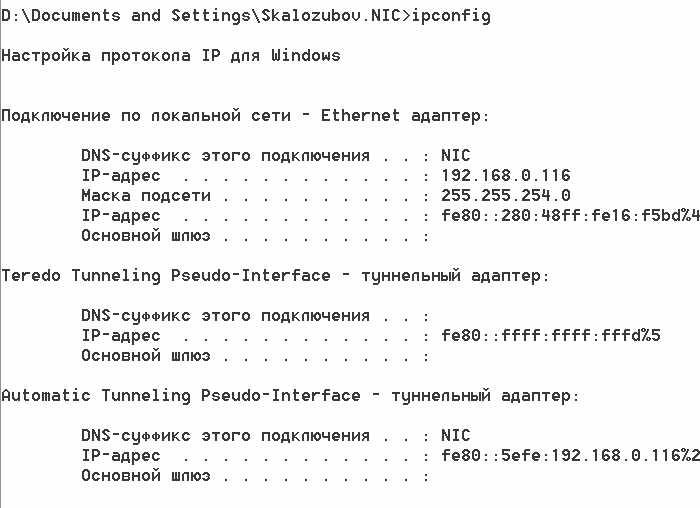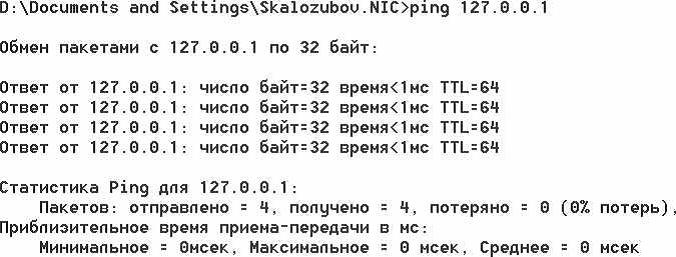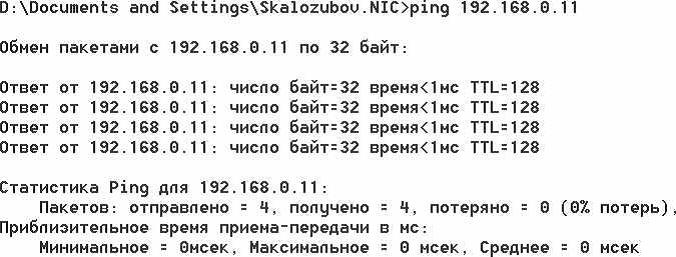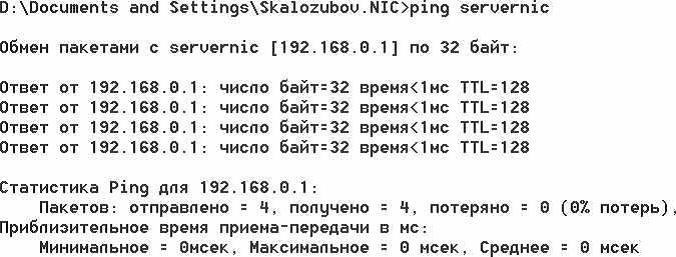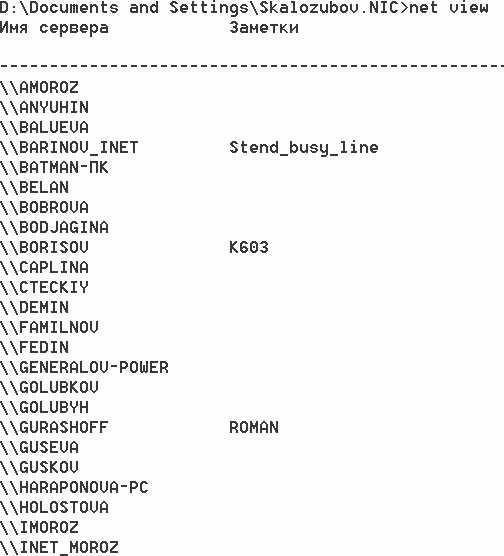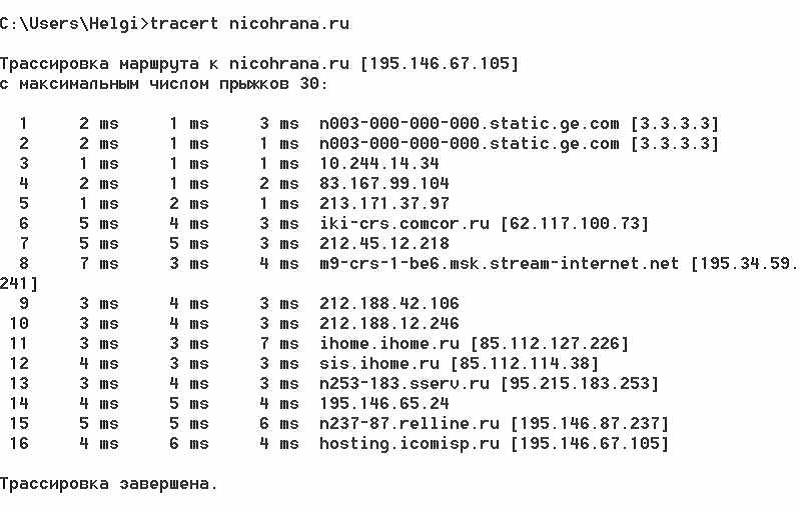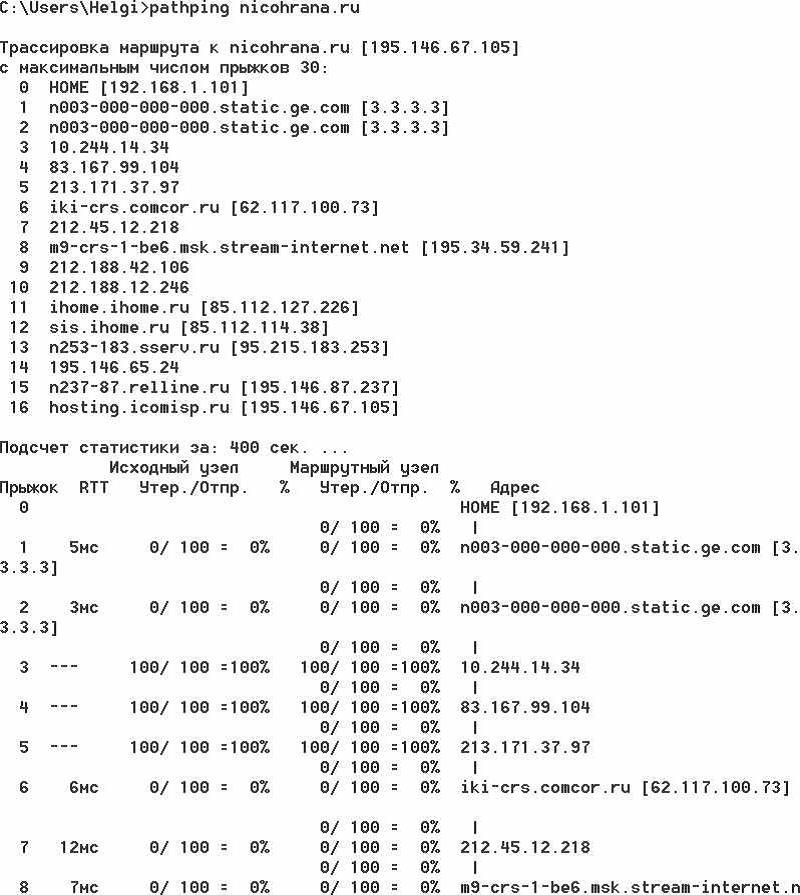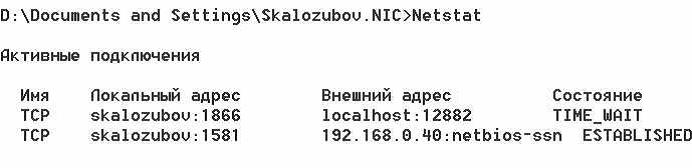|
8.3.4 Программные средства для поиска неисправностей в ЛВС ПЦО
Для поиска неисправности в сети используют встроенные средства
тестирования (утилиты) операционной системы Windows. Сетевые команды
диагностики сети TCP/IP являются первичным программным инструментом для
обнаружения причин сбоев в работе сети. Для запуска утилит необходимо
открыть окно DOS, которое открывается следующим образом:
Кнопка Пуск > Все программы > Стандартные > Командная строка
Проверка сетевого имени компьютера с помощью утилиты hostname.
Кнопка Пуск > Все программы > Стандартные > Командная строка >
hostname. > Кнопка Ввод.
На экран будет выведено сетевое имя компьютера. Рисунок.8.3.4.1

Рисунок.8.3.4.1. Вывод сетевого имени компьютера
Данная утилита определяет правильность сетевых настроек компьютера.
Проверка определения основных параметров, задающих подключение
компьютера в сеть с помощью утилиты ipconfig
Кнопка Пуск > Все программы > Стандартные > Командная строка >
ipconfig > Кнопка Ввод.
Утилита Ipconfig показывает текущую конфигурацию TCP/IP на
локальном компьютере. На экран будет выведено следующее сообщение,
показанное на рисунке. 8.3.4.2.:
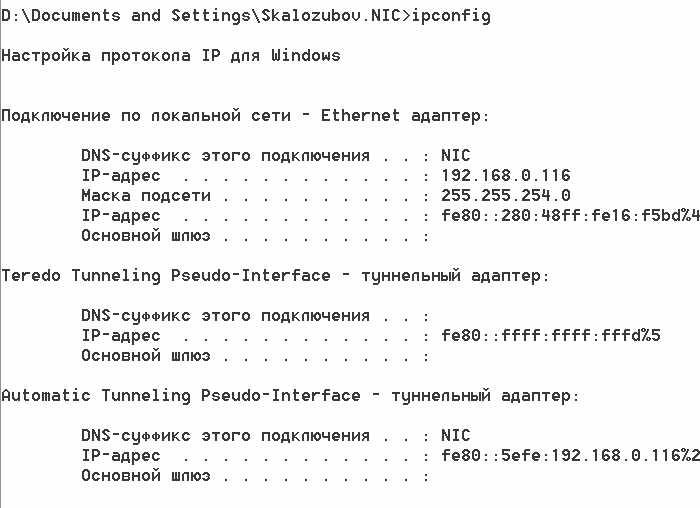
Рисунок. 8.3.4.2. Вывод текущей конфигурации TCP/IP на локальном
компьютере
Данная утилита позволяет определить четыре основных параметра настройки
протокола TCP/IP: DNS суффикс, IP-адрес, маску подсети и основной шлюз.
Приведенный вызов утилиты ipconfig позволяет определить только
лишь самые важные параметры подключения.
При необходимости получить значения других параметров, определяющих
данное подключение, используется вызов утилиты ipconfig с ключом
/all.
Кнопка Пуск > Все программы > Стандартные > Командная строка >
ipconfig/all. > Кнопка Ввод
На экран будут выведены все действующие параметры протокола.
Если утилита покажет, что сетевому адаптеру присвоен адрес
169.254.134.123 (или аналогичный), то можно сделать заключение, что в
сети недоступен сервер, автоматически присваивающий параметры
IP-протокола (DCHP). Часто причиной подобной ошибки (если ранее
компьютер нормально работал в сети) является нарушение контакта в
подсоединении сетевого кабеля.
Проверка достижимости ближайших компьютеров сети с компьютером
рабочей станции с помощью утилиты ping.
Ping - диагностическая утилита, которая проверяет возможность
соединения с удаленным компьютером, задав в качестве параметра утилиты
IP-адрес компьютера или его имя.
Эта команда посылает на заданный компьютер последовательность символов
определенной длины и выводит на экран информацию о времени ответа
удаленной системы. Ключами команды можно регулировать количество
отсылаемых символов и время ожидания ответа (через этот период выводится
сообщение о превышении периода ожидания; если ответ придет позже, то он
не будет показан программой). При тестировании подключения рекомендуется
применять следующую последовательность операций:
1. Проверить правильность установки стека TCP/IP на собственном
компьютере с помощью утилиты, указав ей в качестве IP-адреса
зарезервированный специальный IP-адрес 127.0.0.1, всегда указывающий на
тот же самый компьютер, с которого запускается утилита.
Кнопка Пуск > Все программы > Стандартные > Командная строка > ping
127.0.0.1 > Кнопка Ввод. На экран будет выведено сообщение: рисунок
8.3.4.3
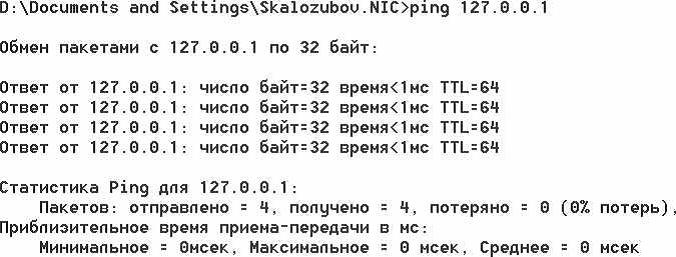
Рисунок 8.3.4.3. Обмен пакетами с собственным компьютером
Эта команда проверяет прохождение сигнала "на самого себя". Она может
быть выполнена без наличия какого-либо сетевого подключения.
Если будет показано сообщение о недостижимости адресата, то это означает
ошибку установки протокола IP. В этом случае целесообразно удалить
протокол из системы, перезагрузить компьютер и вновь установить
поддержку протокола TCP/IP.
2. Проверить ответ локального компьютера, которому присвоили конкретный
IP-адрес. Например, 192.168.0.11. Для этого следует выполнить:
Кнопка Пуск > Все программы > Стандартные > Командная строка > ping
192.168.0.11 > Кнопка Ввод.
Результат, который должен быть выведен на экран в случае нормальной
работы, практически аналогичен полученному результату в предыдущем
примере: рисунок 8.3.4.4
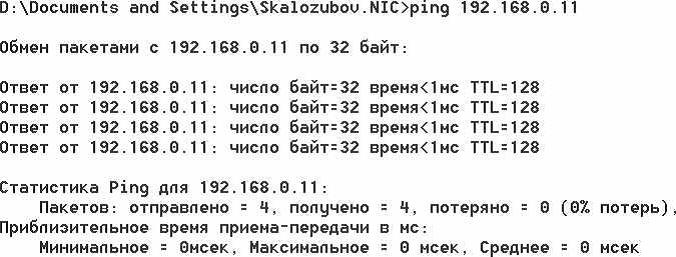
Рисунок 8.3.4.4. Обмен пакетами с локальным компьютером
192.168.0.11
Наличие отклика от локального компьютера свидетельствует, что канал
связи установлен и работает. Отсутствие ответа обычно говорит либо о
повреждении кабельной сети (например, нет контакта в разъеме), либо о
неверно установленных параметрах статического адреса.
3. Проверить выполнение команды ping с указанием IP-адреса любого
ближайшего компьютера. Можно использовать любой адрес, относительно
которого вы уверены, что он достижим в локальной сети на момент
проверки. Например, можно записать IP-адрес шлюза или адрес DNS-сервера.
Наличие отклика свидетельствует, что канал связи установлен и работает.
Отсутствие ответа обычно говорит либо о повреждении кабельной сети
(например, нет контакта в разъеме), либо о неверно установленных
параметрах статического адреса.
Проверка функционирования серверов имен. (DNS-серверов)
Для проверки работоспособности сервера имен следует выполнить команду
ping, указав в качестве параметра не IP-адрес, а доменное имя
какого-либо компьютера: ping <имя> Например, servernic.
Кнопка Пуск > Все программы > Стандартные > Командная строка > ping
servernic > Кнопка Ввод. На экран будет выведено сообщение: рисунок
8.3.4.5
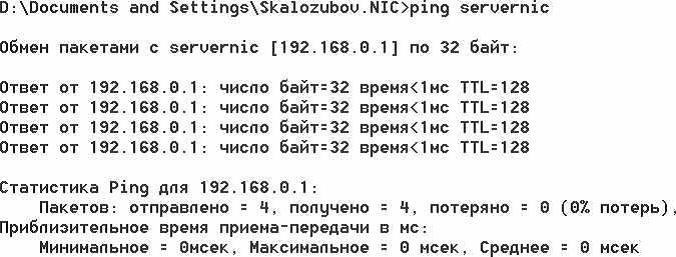
Рисунок 8.3.4.5. Проверка работоспособности сервера имен
Если команда сможет "разрешить" IP-адрес хоста и покажет отклик, то это
означает работоспособность системы распознавания имен. Практически это
говорит о правильной настройке протокола TCP/IP и работоспособности
канала связи. Если не будет ответа на ввод команды с именем
существующего хоста, то это может свидетельствовать либо об ошибке в
задании DNS-серверов, либо об их неработоспособности.
Проверка определения компьютеров в сети.
Для определения компьютеров в сети используют команду net view.
Кнопка Пуск > Все программы > Стандартные > Командная строка > net
view > Кнопка Ввод. На экран будет выведено сообщение: рисунок
8.3.4.6
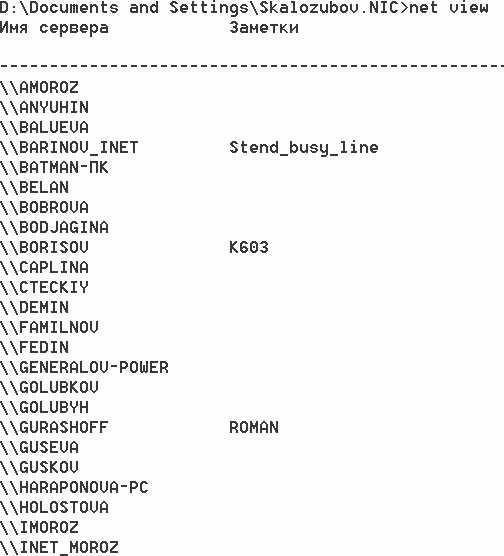
Рисунок 8.3.4.6. Список компьютеров, функционирующих в сети
На подключенных, но не функционирующих компьютерах в сети потребуется
проверить правильность установки стека TCP/IP, исправность сетевого
адаптера или наличие контакта в подсоединении сетевого кабеля к сетевому
адаптеру.
Проверка качества канала связи
При работе в Интернете одни информационные серверы открываются быстрее,
другие медленнее, бывают случаи недостижимости желаемого хоста. Часто
причиной этого бывает недостаточное качество канала связи: большое время
ожидания данных или существенный процент потерь пакетов, что обычно
приводит к повторам передачи.
С помощью утилит tracert и pathping можно оценить качество
канала связи по всей цепочке до желаемого источника. Например сайт
nicohrana.ru. или (IP 195.146.67.105).
Кнопка Пуск > Все программы > Стандартные > Командная строка >
tracert 195.146.67.105 > Кнопка Ввод. На экран будет выведено
сообщение: рисунок 8.3.4.7

Рисунок 8.3.4.7 . Трассировка к сайту nicohrana.ru
В данном случае маршрутизатор блокирует доступ к сайту Интернету. Он или
неисправен или не настроен.
Трассировка к сайту nicohrana.ru. с компьютера, имеющего доступ к
сайту Интернета. На экран будет выведено сообщение: рисунок 8.3.4.8
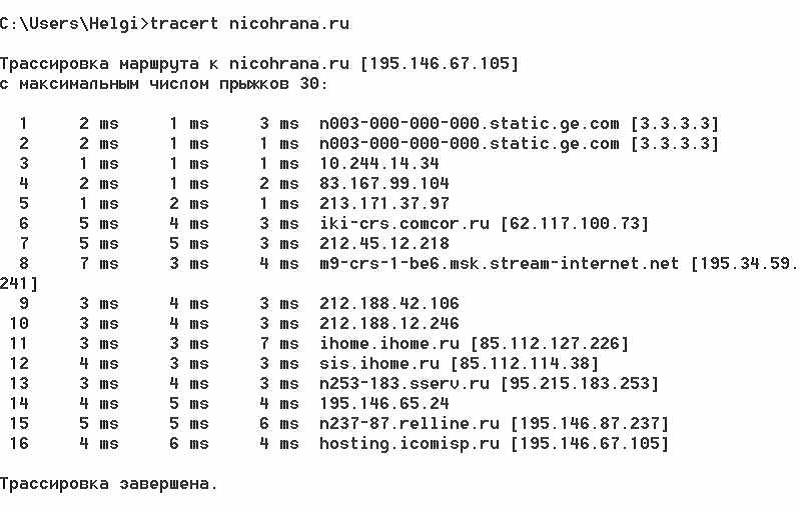
Рисунок 8.3.4.8. Трассировка к сайту nicohrana.ru
Утилита tracert выводит на экран время отклика каждой системы,
находящейся на пути передачи данных к искомому серверу. Точка, после
которой время отклика резко увеличено, свидетельствует о наличии в этом
месте узкого "горлышка", не справляющегося с нагрузкой.
Более точную усредненную статистику достижимости удаленного хоста можно
получить с помощью команды pathping. Утилита pathping
объединила в себе ping и traceroute. Она отражает маршрут
прохождения и предоставляет статистику потери пакетов на промежуточных
маршрутизаторах.
Кнопка Пуск > Все программы > Стандартные > Командная строка >
pathping nicohrana.ru > Кнопка Ввод.
На экран будет выведено сообщение: рисунок 8.3.4.9
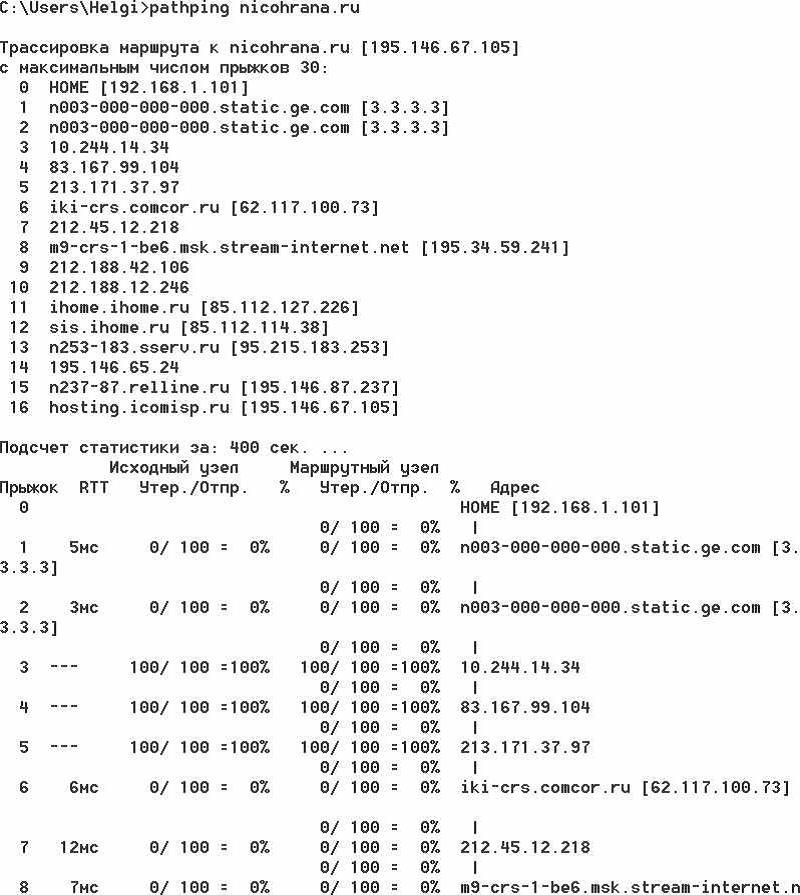
Рисунок 8.3.4.9. Трассировка к сайту nicohrana.ru
Утилита pathping посылает на каждый промежуточный хост серию
пакетов и выводит информацию о количестве откликов и среднем времени
ответа.
После опубликования цепочки хостов, через которые проходит сигнал по
пути к заданному серверу, программа pathping выводит
статистические данные о достижимости каждого промежуточного хоста,
причем время усреднения выбирается исходя из конкретной ситуации. Первым
параметром выводится время доступа к данному хосту, затем показано
количество отправленных на него пакетов и число неполученных ответов (с
процентом успеха). После этого отображаются аналогичные значения для
достижимости конечного хоста при расчете прохождения пакетов от данной
промежуточной точки. В завершение после имени данного промежуточного
хоста утилита сообщила количество успешных пакетов.
Проверка текущей информации сетевого соединения TCP/IP с помощью
утилиты Netstat.
Для определения параметров сетевого подключения компьютера используется
утилита Netstat
Кнопка Пуск > Все программы > Стандартные > Командная строка >
Netstat > Кнопка Ввод
На экран будет выведено сообщение: рисунок 8.3.4.10
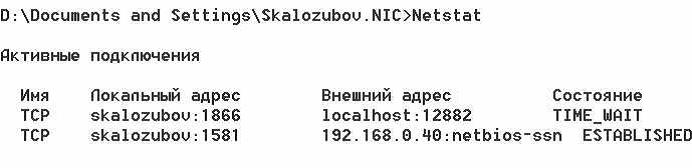
Рисунок 8.3.4.10. Вывод информации об активных TCP соединениях,
используемых портов
Далее
>>> |